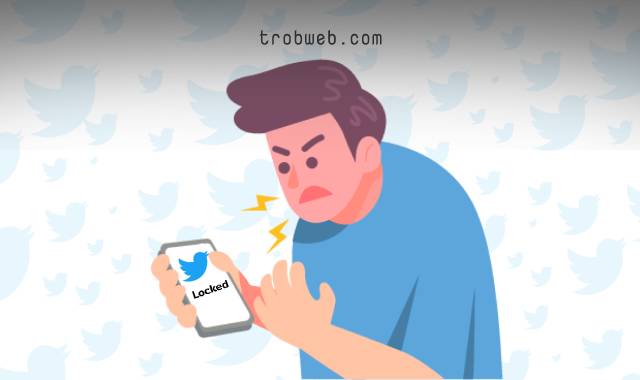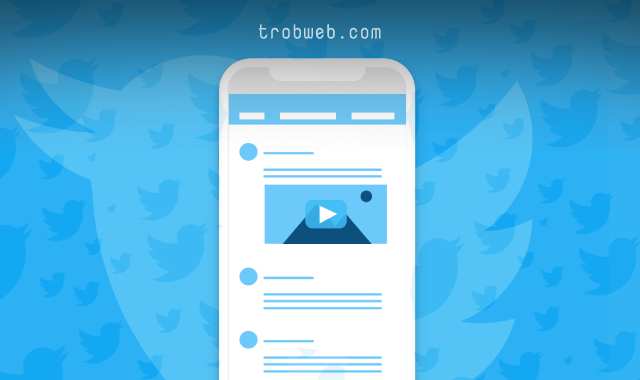Comment ajouter une description à des photos sur Twitter
La description de l'image, ou soi-disant texte alternatif, est une caractéristique très importante de la Twitter, Pour améliorer et faciliter l'expérience d'utilisation des personnes malvoyantes. Avec la fonction de description de photo, le pourcentage d'utilisateurs qui comprennent bien votre Tweet augmentera. Voici les étapes simples pour attribuer une description à une image.
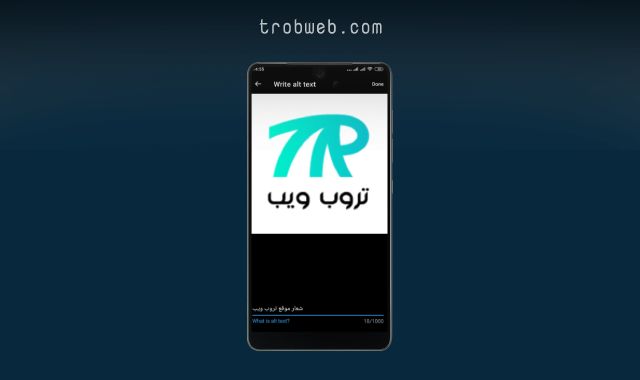
Comment ajouter une description à la photo sur l'application Twitter
Si vous publiez vos tweets depuis l'application Twitter sur votre téléphone Android ou iPhone, voici les étapes pour ajouter une autre description de l'image.
Rédigez un nouveau tweet et ajoutez-y une image. Lorsque l'image apparaît, vous verrez en bas l'option "ALT +". Clique dessus.
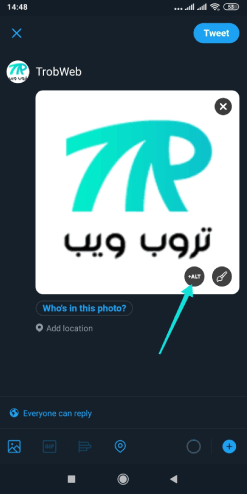
Une fenêtre apparaîtra en bas où Twitter vous demandera si vous souhaitez ajouter une description à votre photo. Cliquez sur le bouton Sûr "Sure".
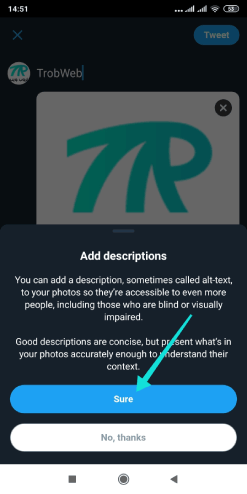
Ensuite, écrivez la description que vous souhaitez ajouter à l'image. Tapez un texte alternatif pour l'image, c'est-à-dire décrivez ce qui se trouve dans l'image afin que les utilisateurs qui ont des problèmes visuels puissent comprendre son contenu. Lorsque vous avez terminé d'ajouter la description, cliquez sur le bouton Terminé "Done".

La description de votre photo a été enregistrée, vous pouvez désormais publier le Tweet si vous le souhaitez.
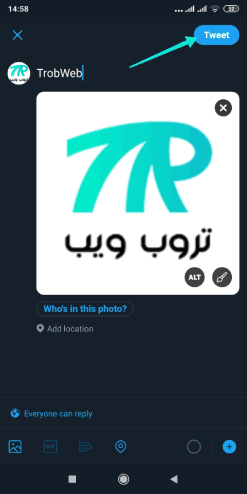
Vous pouvez répéter les étapes lors du partage de n'importe quelle photo afin d'atteindre plus d'utilisateurs qui comprendront votre Tweet.
Lisez aussi: Comment épingler le tweet Twitter de quelqu'un en haut de votre profil
Comment ajouter une description à l'image sur Twitter
Vous pouvez également ajouter une description de l'image dans Twitter sur la plate-forme Web avec facilité et simplicité, mais les étapes diffèrent quelque peu.
Ouvrez un navigateur Web, puis visitez le site Web de Twitter. Connectez-vous à votre compte si vous ne l'avez pas encore fait.
Rédigez votre Tweet comme vous le faites toujours, puis ajoutez-y une image. Une fois l'image affichée, cliquez sur le bouton Ajouter une description "Add description" juste en dessous de l'image.
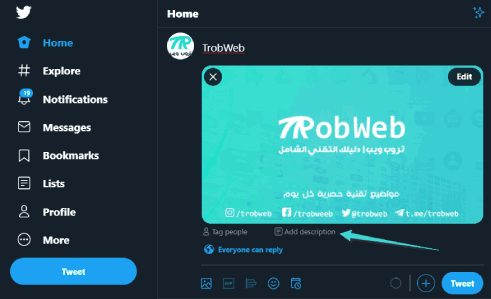
Une fenêtre apparaîtra dans laquelle Twitter vous demandera si vous souhaitez ajouter une description à l'image. Cliquez sur le bouton Sûr "Sure". Ajoutez directement une description à l'image dans la boîte, et une fois terminé, cliquez sur le bouton Sauvegarder "Save" situé dans la partie supérieure de la fenêtre.
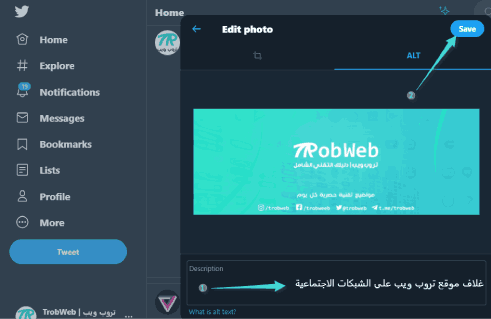
Maintenant que nous avons terminé d'ajouter une description à l'image, si vous êtes prêt à publier votre Tweet, cliquez sur le bouton Tweet.
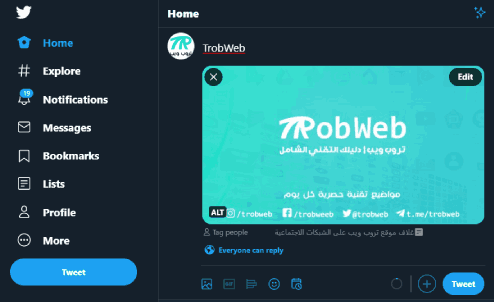
Comme mentionné ci-dessus, vous devez inclure une description textuelle de cette image et non du texte qui n'a rien à voir avec l'image. C'est tout ce qu'il y a à savoir sur la façon d'ajouter du texte alternatif ou une description à l'image. De plus, puisque vous êtes un utilisateur du réseau Twitter, vous voudrez peut-être également en savoir plus sur Comment partager un tweet Twitter sur mon histoire Snapchat.